- 系统
- 教程
- 软件
- 安卓
时间:2021-05-18 来源:u小马 访问:次
第一步、打开word的文档,并将鼠标移动到要插入公式的位置。
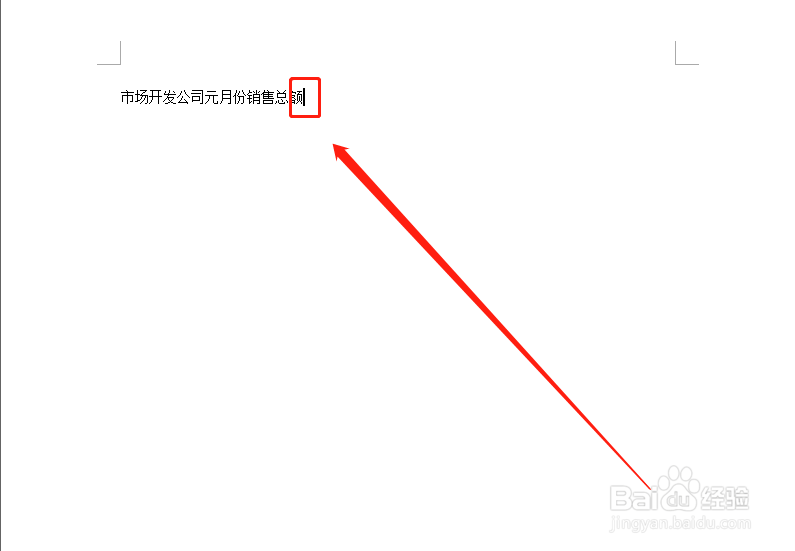
第二步、点击“插入—公式”
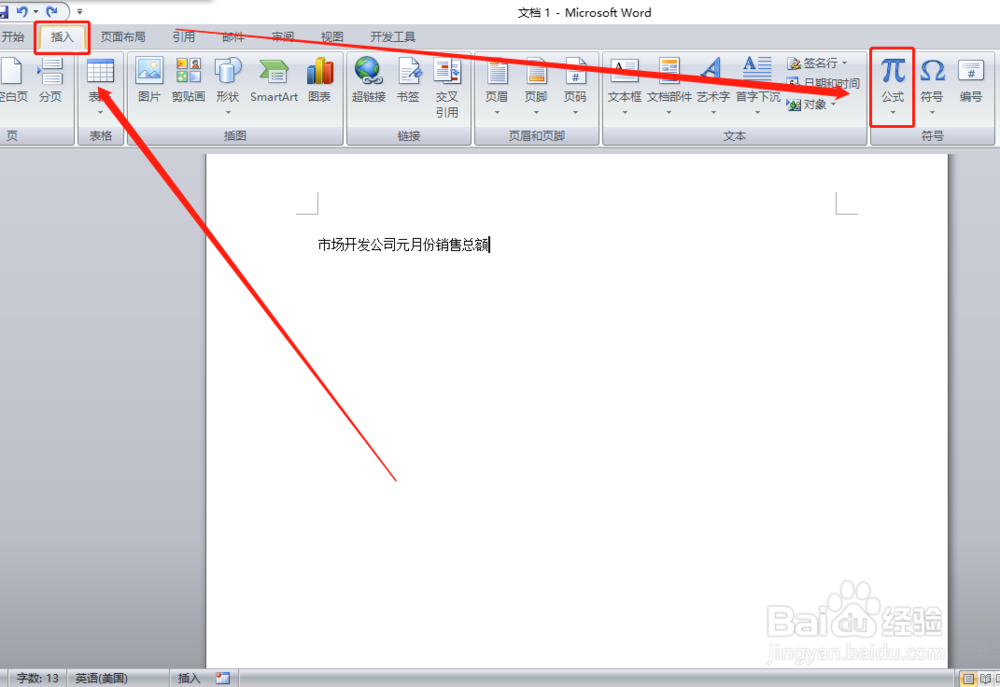
第三步、点击“公式”向下箭头,会自动弹出系统给出的公式供选择。
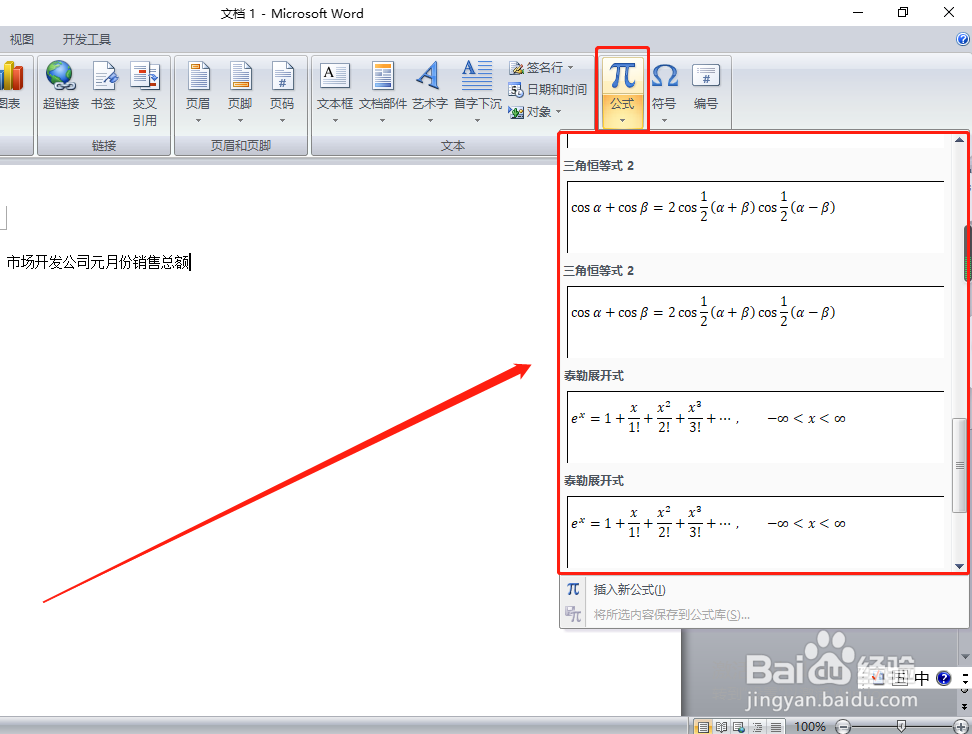
第四步、如果系统给出的公式中没有需要的,则点击“插入新公式”。
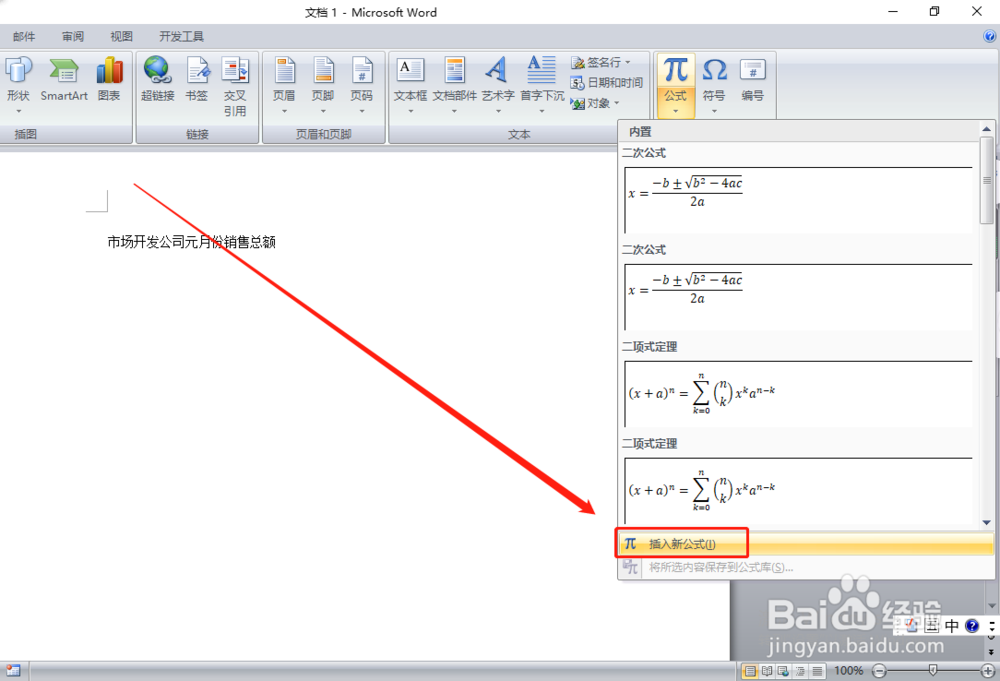
第五步、文档插入公式的位置会出现一个插入公式的文本框,而工具栏则会给出制作公式的快捷按键,现在就可以利用快捷键编写公式了。
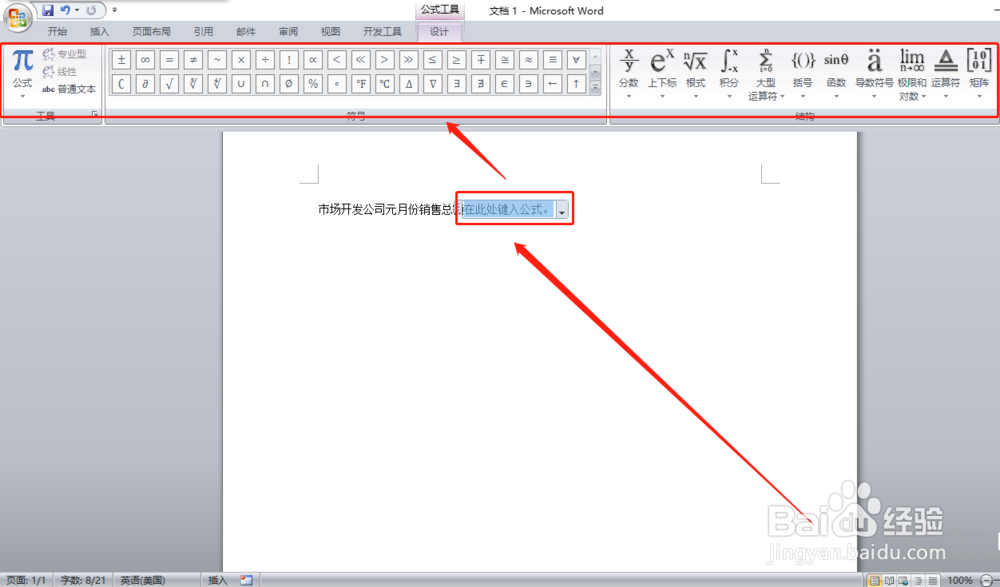
第六步、还可以从右侧给出的求和、求积等公式中选择相应计算及运算符,更为方便的是,所有公式均可以重新进行编辑。
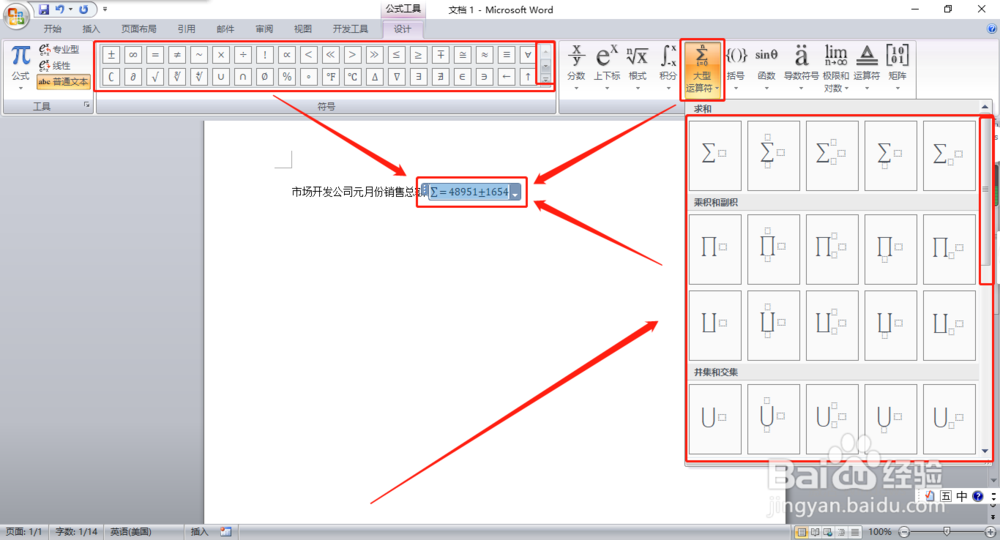
第七步、点击所制作公式右侧的向下箭头,可以改变公式的类型,如“线性”和“专业型”,还是“普通文本”。
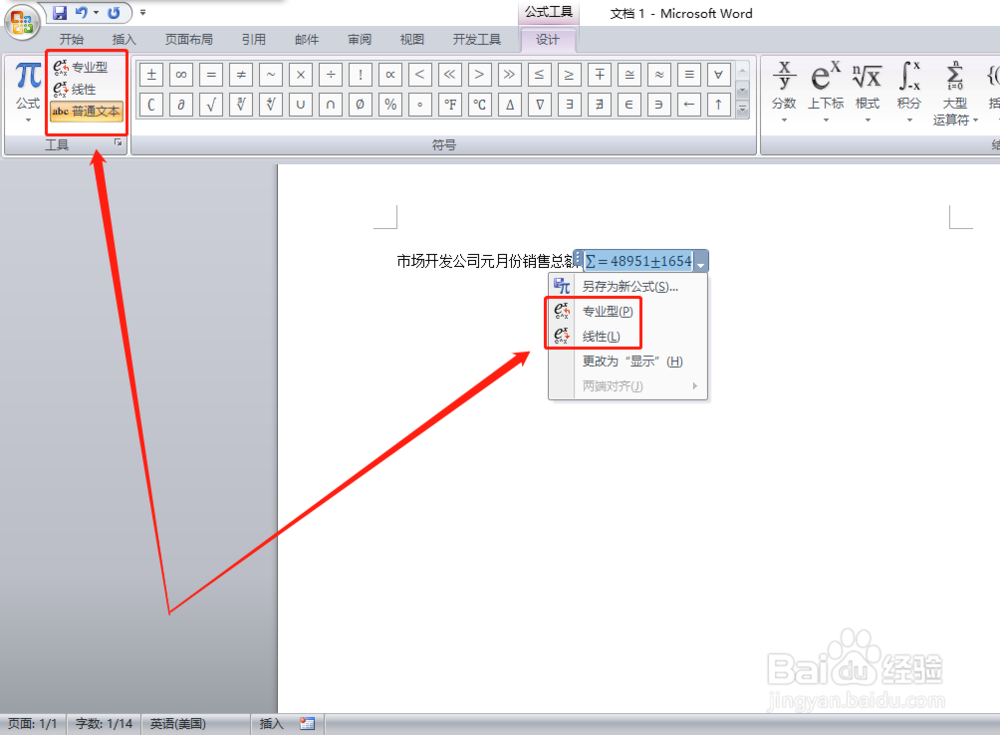
第八步、也可以通过下拉菜单更改显示的类型,即是“显示”还是“内嵌显示”。
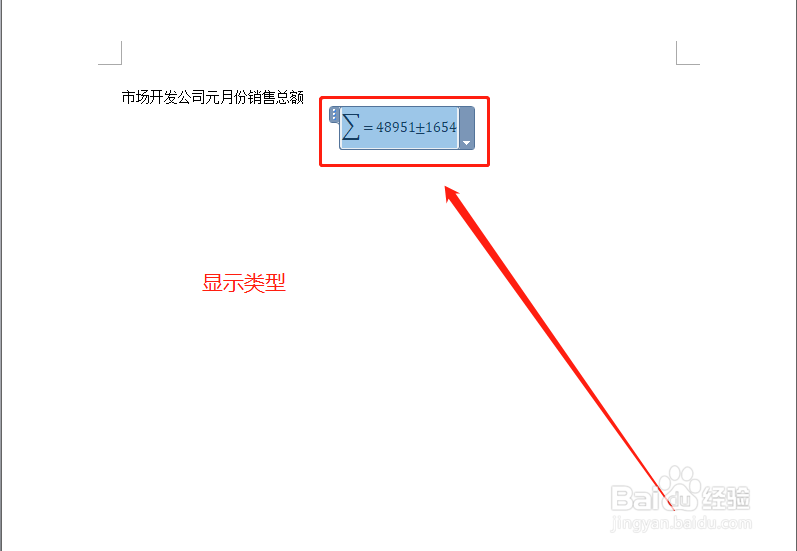
第九步、如果制作的公式以后还会用到可以对其“另存为新公式”,以后直接调用即可。
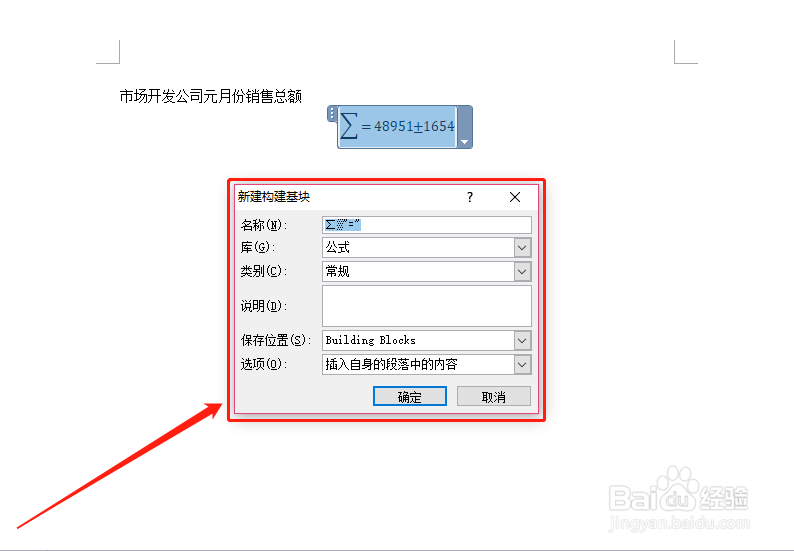
第十步、点击工具栏上“工具”右下角斜箭头,可以打开“工具选项”窗口,对公式进一步进行编辑。
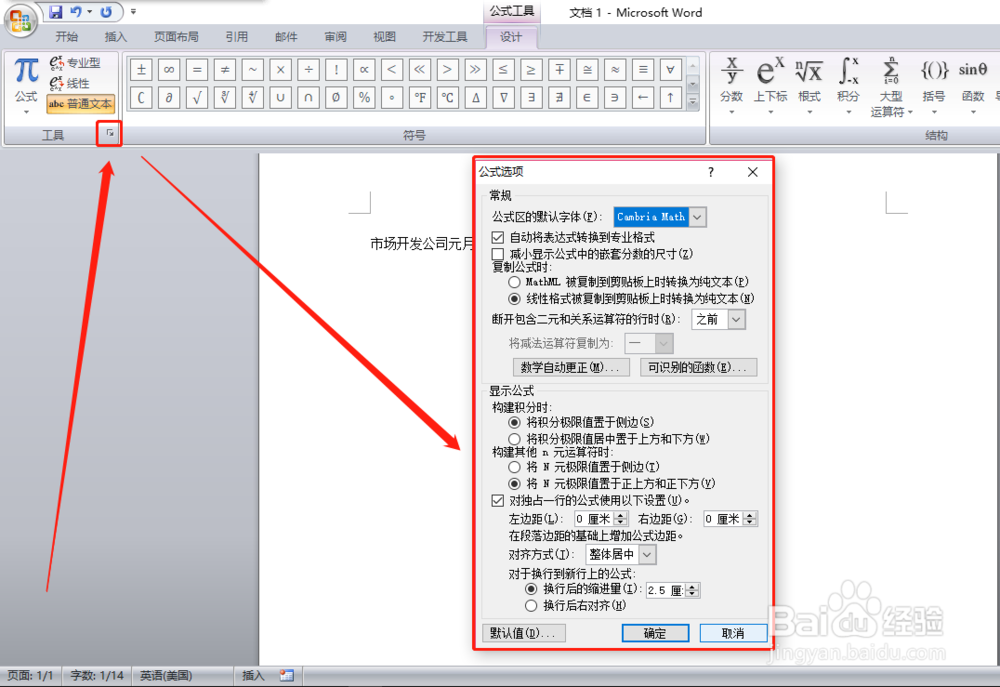
第十一步、如果在word文档中不让公式显示,只显示图标,则点击“插入—对象”,在对象下拉菜单中点击“对象”。
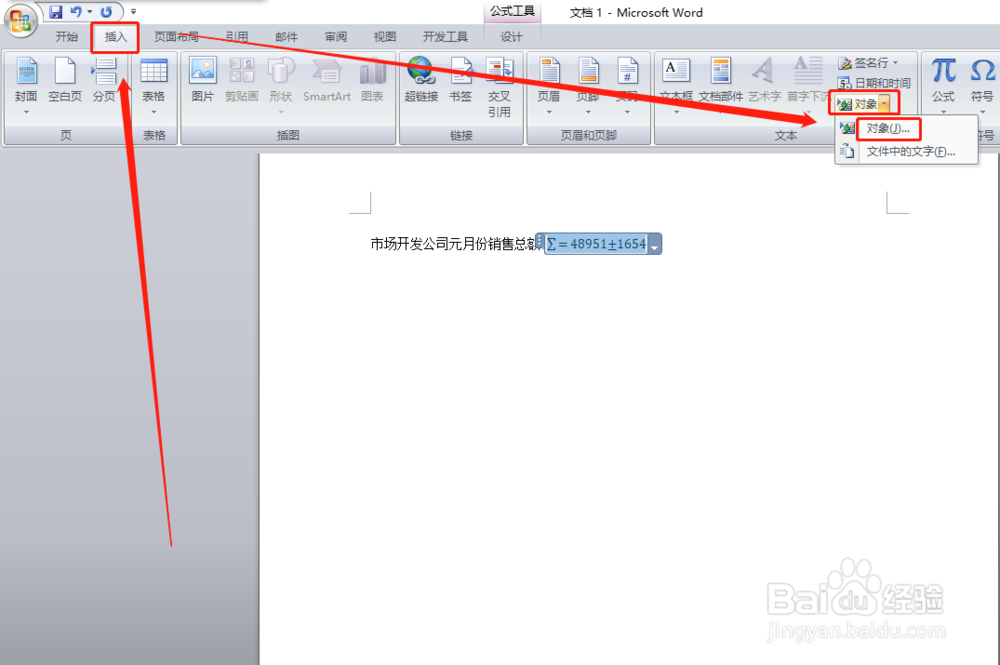
第十二步、这种方法也是选择各种公式的方法。在弹出窗口中,选定“对象类型”后,勾选“显示为图标”,以后所制作的公式即为图标了,而非文本。
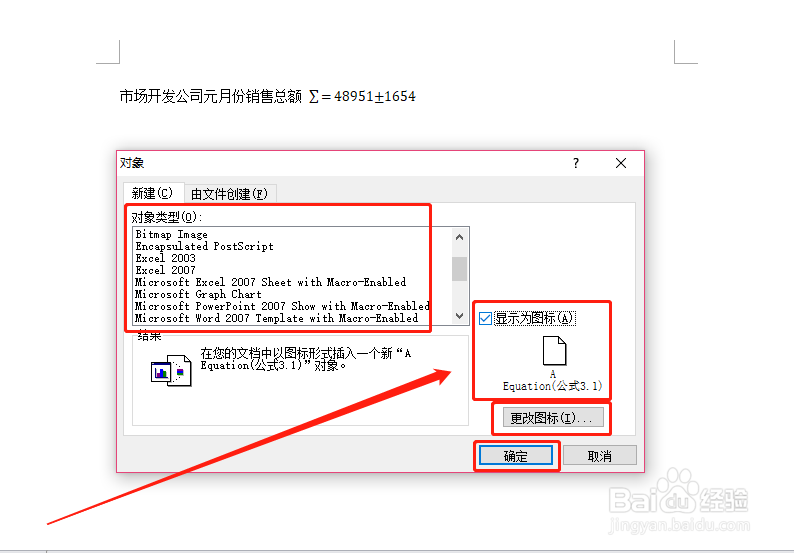
总结
以上内容就是关于u小马小编为大家介绍的Word技巧_Word2007巧用快捷键插入公式的技巧,有不懂的网友可以参考一下以上内容,更多系统教程请继续关注Win10u小马。





